Win7是當前使用人數最多的電腦操作系統,而打印機又是日常辦公的基礎硬件,就有不少網友反饋過在Win7系統下打印機出現了各種使用問題。有的用戶就遇到Win7下打印機脫機因而無法使用,該怎麼解決呢?
打印機正常安裝步驟
首先我們拿到打印機,要把它的電源線,USB打印線與電腦連接好,然後把打印機的電源打開(切記要打開打印機電源),這時候,電腦會提示有發現新硬件,如下圖所示:

發現了新硬件,把你下載好的打印機驅動裝好,打印機就可以正常使用了!那麼怎麼知道電腦所連接的打印機正不正常呢?
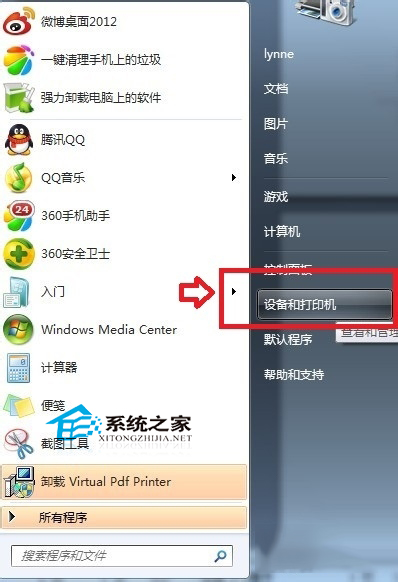
一般的我們點擊電腦的 開始(這是win7系統,xp的也大同小異)→設備和打印機,點擊完之後就會出現,如下圖所示:
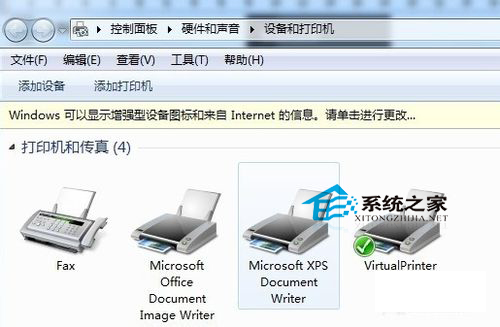
如果是出現以上幾張圖片的,那恭喜你, 你的打印機可以正常使用!看到這裡有些讀者也許會疑問,咦,本文不是講打印機脫機該怎麼辦嗎,怎麼說到安裝上面去了?!
話又說回來,以上的一段演示就是要告訴讀者,電腦系統裡的打印機是怎麼安裝得來的,可以這樣子講,凡是打印機軟故障的都可以從打印機安裝的過程中中一部部找原因,打印機脫機也不例外!
打印機脫機故障排除
第一、打印機電源有沒有打開!現在的打印機電源開關都做得比較明顯的。這一點不用多說;
第二、USB打印線!顧名思義,USB打印線就一根線,當打印機出現打印機脫機的情況下,我們要看看USB打印線有沒有折斷,脫皮,兩邊的接頭有沒有生銹,變形等等,如果出現了任何感覺打印線不良的情況那就得換一根打印線;
第三、如果換了打印線還是不行,那只有把打印機的驅動從新安裝一次。
最後還要注意一點的就是打印機電源燈面板有沒有什麼不良的閃爍閃紅之類的出現。一般情況下,通過以上這三點都可以把打印機脫機的問題解決掉。當然,很多時候我們都會事不得人為!當我們都試過了上面說的那些方法還是解決不了打印脫機的故障的時候,請不要嫌棄麻煩,請繼續往下看! 上一頁12下一頁共2頁